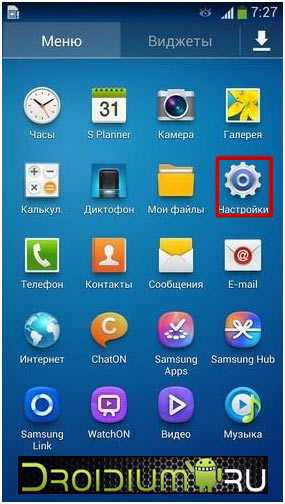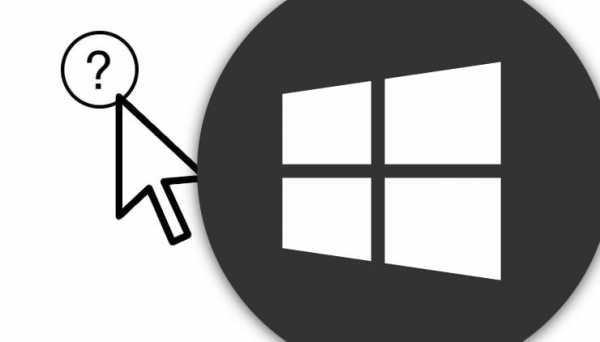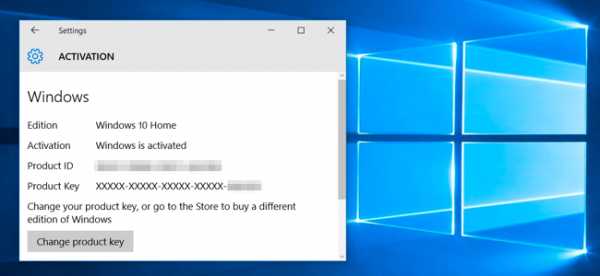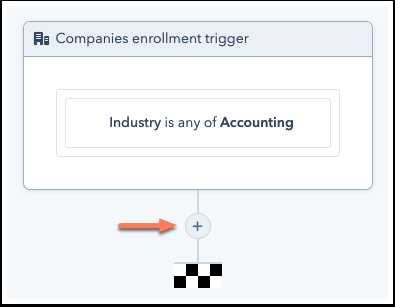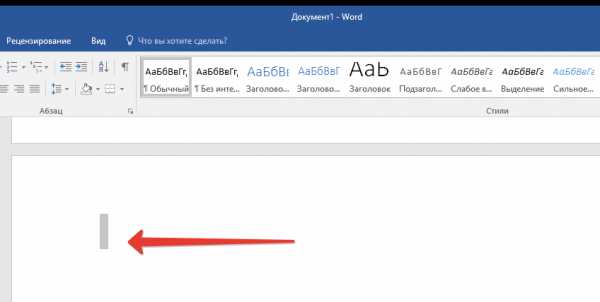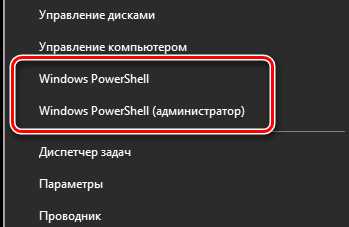Cd rom не открывается
Что делать если не открывается CD дисковод он же CD-ROM на Вашем ПК
Бывает такое что в жизни пользователя компьютера, сталкиваешься с одной довольно частой проблемой, которая возможно всем уже и известна, но тем не менее стоит о ней сказать. О проблеме, которая связана с открытием дисковода. Бывает порой обидно, если в нем застрял диск или произошло еще нечто непредвиденное и при попытке нажатия на кнопку открыть, вы понимаете, что CD-ROM на вашем компьютере отказывается открываться. И что бы вы ни делали, ни чего не помогает, но варианты есть даже если привод, не открывается совсем. Допустим, жмете вы на эту бедную кнопку, а ничего не происходит, дисковод продолжает работать и что то делать, но ни в какую не хочет открываться. Что делать? Можно попробовать следующие варианты:
1. Из операционной системы, зайти в “Мой компьютер” и щелкнуть правой кнопкой мыши на значок вашего CD привода и нажать на команду “Извлечь”, тем самым насильно заставить его открыться.
Если из этого ничего не получилось, то можно прибегнуть ко второму способу с помощью хирургического вмешательства.
 2. На передней панели любого CD привода и устройства для считывания CD-дисков имеется отверстие в виде маленькой дырочки. Вам же требуется взять иголку или разогнутую тонкую скрепку и вставить ее в маленькое отверстие до упора. При этом CD-ROM должен открыться.
2. На передней панели любого CD привода и устройства для считывания CD-дисков имеется отверстие в виде маленькой дырочки. Вам же требуется взять иголку или разогнутую тонкую скрепку и вставить ее в маленькое отверстие до упора. При этом CD-ROM должен открыться.
Если и это не помогло, то попробуйте еще вариант третий.
 3. Он заключается в том, чтобы попробовать при выключенном компьютере отключить провода питания и интерфейса от привода и включить их заново. Далее попробовать открыть его предыдущими способами.
3. Он заключается в том, чтобы попробовать при выключенном компьютере отключить провода питания и интерфейса от привода и включить их заново. Далее попробовать открыть его предыдущими способами.
Если и это не помогло.
4. То можно аккуратно разобрать CD-ROM и попытаться найти какую-то механическую проблему внутри конструкции привода. А уж если ничего не помогает, то можно просто купить новый привод, благо стоят они не очень больших денег.
Вот такие есть способы и идеи как открыть этот заколдованный CD-ROM, но главный из них это способ номер два. Т.к. это специально созданный механизм для извлечения диска в нестандартной ситуации.
Не открывается дисковод с кнопки. Не открывается дисковод на ноутбуке что делать
Здравствуйте, мои дорогие читатели. Сегодня хочу поговорить с вами о специфической проблеме. Бывают такие случаи, когда дисковод не открывается на компьютере, то есть, вы не можете извлечь диск из CD/DVD привода. Произойти такое может по разным причинам. Например, у вас дома отключили электричество, а в приводе остался какой-нибудь важный диск, который незамедлительно требуют вернуть.
Дисковод также может перестать работать из-за внезапного скачка напряжения в сети. Бывает, просто заклинило кнопку извлечения диска из привода, и она не нажимается.
У меня на старом приводе были случаи, когда лоток выдвигался совсем чуть-чуть, некоторое время жужжал и задвигался обратно. Я просто помогал ему выдвигаться руками, вытягивая его двумя пальцами .
Все эти проблемы, на самом деле, решаются очень просто. Чтобы извлечь диск в аварийном режиме, вам понадобится твердая проволока. Если не найдёте проволоку, не отчаивайтесь, используйте иголку, булавку или же скрепку — уж они-то наверняка окажутся у вас под рукой.
На передней панели любого привода существует маленькое отверстие, на рисунке ниже можно рассмотреть наглядно. Оно-то и предназначено для аварийного извлечения дисков из привода.
Итак, мы с вами разобрались, почему дисковод не открывается, теперь давайте я вам покажу, что делать, когда не открывается дисковод.
Как открыть дисковод
Аккуратно вводим иголку в отверстие до тех пор, пока не почувствуем, что упёрлись в рычажок. Держать иголку необходимо ровно, чтобы попасть на рычажок, находящийся внутри привода.

Примерно через 1,5-2 см почувствуется этот самый рычажок. Вам нужно аккуратно надавить на него иголкой. По мере нажатия на рычаг дисковод будет медленно выдвигаться. Продолжаем давить, пока за лоток нельзя будет ухватиться пальцами.
Теперь уже рукой выдвигаем лоток до конца, спокойненько извлекаем из него диск и аккуратно задвигаем обратно или можете нажать на кнопку закрытия лотка. Самое главное при таком аварийном извлечении диска из дисковода – быть осторожными, чтобы не повредить механизм привода внутри.
Надеюсь статья, как извлечь диск из CD/DVD привода в аварийном режиме вам не понадобится, но на всякий случаи поведал вам об этом.
Если вы: недавно ремонтировали компьютер, роняли компьютер или били по нему, то возможно, шлейф от дисковода отсоединился. Более подробно об этом можете прочитать в статье: « » (информация почти в самом конце статьи).
До скорой встречи!
P.S. : Кстати, вот вам наглядный пример, как достать диск из дисковода:
Если ваш дисковод не воспроизводит диски, не торопитесь приобретать новый! Диски могут не воспроизводиться по самым разным причинам. Возможно, проблема вовсе не в неисправном дисководе. Если же вышел из строя все-таки DVD привод, существует масса способов возвратить ему работоспособность. Ниже мы рассмотрим этим способы, а также расскажем, каким образом можно воспроизвести поцарапанные диски.
Определение характера проблемы
Прежде всего, следует выяснить характер неисправности. Проверьте: ваш дисковод не читает все диски либо только некоторые из них. Если некоторые диски воспроизводятся приводом, проблема в «железе». Если же он не видит никаких дисков, возможно, произошел сбой в работе программного обеспечения.В первую очередь следует попытаться восстановить работу дисковода путем снятия программных ограничений. При различных сбоях в работе ОС дисководы зачастую отказываются воспроизводить и записывать диски.
Программное решение проблемы воспроизведения дисков
Припомните, какие игры и программы вы устанавливали на свой компьютер в последнее время? Проблемы с воспроизведением дисков могут появляться после установки менеджеров виртуальных дисков (Daemon Tools, Alcohol 120% и пр.) . Также вышеупомянутая проблема может появиться после установки игр, создающих для своих нужд виртуальные диски, которые могут взаимно конфликтовать. Иногда дисковод перестает видеть диски после установки Nero – программы, предназначенной для записи дисков.Чтобы убедиться, что причина в установленном софте, следует удалить эти программы. Если удаление программ результата не принесло, сделайте восстановление системы до момента, когда дисковод еще работал.
Если дисковод заработал, пробуем установить другие версии удаленных программ, которые не будут препятствовать чтению дисков. Все ненужное программное обеспечение с компьютерного устройства следует удалить.
Еще одной причиной проблем с DVD приводом может стать глюк драйверов. Чтобы решить данную проблему, необходимо войти в «Диспетчер устройств». Чтобы попасть в «Диспетчер устройств », вам необходимо сначала зайти в «Панель управления », а затем перейти на вкладку «Система ». Или можете использовать вместо этого сочетание клавиш «Win + Pause », после чего выбрать «Диспетчер устройств».
После удаления упомянутого выше софта в диспетчере устройств могут остаться виртуальные дисководы, которые необходимо удалить правой кнопкой мыши через меню, после чего перезагрузить компьютер и посмотреть на полученный результат.
- Пройдя в меню «Вид» следует выбрать «Показывать скрытые устройства»;
- Найти драйвер «SPTD» в дереве устройств среди «Драйверов несамонастраеваемых устройств»;
- Удалив драйвер, перезагрузить компьютер.
Если проблема не решена:
- Найдите среди «IDE ATA/ATAPI контроллеров» тот контроллер, к которому подключен ваш дисковод. Для этого каждый канал следует открывать по очереди и проверять «Тип устройства».
- Напротив опции «Задействовать DMA» ставим галочку (если галочка стояла, убираем ее, перезагружаем компьютер и затем опять устанавливаем).
- Зачастую это бывает единственно возможный способ заставить функционировать DVD привод в Windows 7.
Если ничего не помогло, попробуйте открыть в диспетчере устройств свой дисковод и посмотреть, какой указан в его настройках «Регион DVD». Если регион не выбран, ничего не изменяйте, а если указан левый, поменяйте на свой. Помните, что изменять регион можно всего пять раз!
Что делать, если неисправно железо?
Первым делом следует заменить шлейф дисковода заведомо исправным, а также поменять штекер питания.Причина неисправности может быть связана со скоплением пыли на головке лазера. Разобрав дисковод, ОЧЕНЬ ОСТОРОЖНО почистите от пыли глазок лазера при помощи ушной палочки, смоченной в очищенном бензине или воде.
Чтобы не разбирать DVD привод, можно использовать специальный чистящий диск. Щеточки, приклеенные к такому диску, очистят головку лазера от пыли. Однако учтите, что слишком жесткие щеточки способны повредить головку лазера, поэтому обязательно проверьте перед использованием, чтобы они были достаточно гибкими.
Используя баллончик, в котором содержится сжатый воздух, можно попытаться продуть через открытый лоток внутренности привода. Также может помочь обновление прошивки дисковода. Скачать новую прошивку вы можете на сайте производителя DVD привода. Четко соблюдайте инструкцию по установке прошивки.
Причиной тому, что дисковод не воспроизводит диски, может быть подсевший лазер. При такой поломке могут не читаться DVD диски и хорошо читаться CD и наоборот, поскольку для чтения каждого типа дисков предусмотрен отдельный лазер. Если ничего из перечисленного нами выше вам не помогло, ваш дисковод, по всей видимости, свой ресурс полностью отработал, поэтому подлежит замене. Не огорчайтесь, дисководы сегодня стоят недорого.
Как можно прочитать плохой диск?
Бывают ситуации, когда привод исправен, но диск не воспроизводится, поскольку на его поверхности имеются царапины. Попробуйте для начала отшлифовать поцарапанный диск, используя мягкую ткань. Шлифовать диск необходимо от центра по направлению его краев. Это позволит зашлифовать продольные царапины на его поверхности, которые совпадают с дорожками, поэтому являются наиболее опасными. Для зачистки дисков выпускаются специальные приспособления, однако пользы от них немного, шлифовать вручную намного удобнее.Для чтения плохих дисков существует целый ряд специальных программ, к примеру, бесплатный или платный . Все эти программы многократно пытаются прочитать поврежденный сектор, используя для этого различные параметры. Если эти попытки оказываются безуспешными, они просто идут дальше, пропуская этот сектор. Использование данного способа позволяет сохранить максимум информации. Для видео и аудио файлов потери обычно остаются незаметными.
Мы надеемся, что приведенная нами выше информация поможет вам сэкономить деньги на приобретение нового дисковода или на поиск способа решения проблемы с DVD приводом, не распознающим диски.
Не открывается дисковод - причины поломки. Как открыть привод программным и аппаратным способом при неработающей кнопке. Выполняем следующие пункты.от 490 р. RUB
В последнее время на смену оптическим дискам приходят флэш-накопители, тем не менее, полностью отказаться от этих устройств не получится.
По этой причине вопросы касательно того, почему не открывается дисковод, все еще остаются актуальными для большинства пользователей, столкнувшихся с тем, что привычное извлечение носителя неожиданно перестало функционировать.
Стоимость ремонта от 490 Р.
Задача, которую стоить доверить профессионалам! Мы выполним ее с гарантией и в кротчайшие сроки!
Не закрывается привод
В случае, когда дисковод не закрывается, проблему стоит искать в неправильной и небрежной эксплуатации компьютера. Очень часто подобное происходит в результате слишком резких нажатий или же других случайных механических воздействий на дисковод. Вероятно, проблема кроется в том, что внутрь привода был не до конца вставлен диск.

Чтобы точно выяснить причину поломки, необходима профессиональная диагностика.
Чем вызваны проблемы с дисководом
Причин, из-за которых могут возникнуть проблемы с дисководом несколько.

Что делать если cd-rom не открывается
Когда не открывается дисковод (или не закрывается), можно действовать разными способами.
Программное извлечение. Если в результате нажатия на кнопку ничего не происходит и лоток не выезжает, то его извлекают следующим образом:
- Открывается «Мой компьютер».
- Находится буква привода.
- Выбирается пункт «Извлечь».
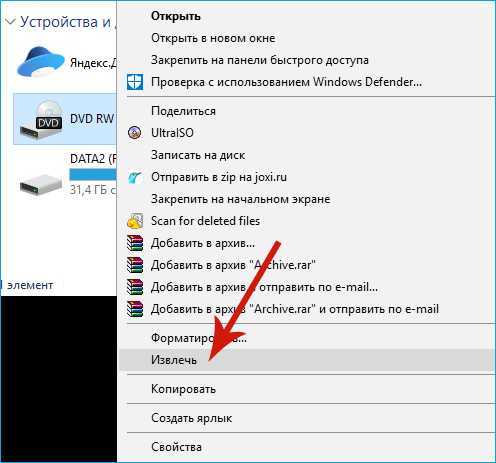
Если проделав выше описанные действия, ничего не помогло, то нужно прибегнуть к аппаратному извлечению. Это делается посредством небольшого отверстия на приводе, которое оставляют производители специально для подобных случаев.
Обычно не открывается дисковод именно в тот момент, когда его обязательно нужно срочно открыть. Это даже хуже, чем если бы ваш .
Вам его нужно вытащить и отдать, а он не вылазит. Что делать? Почему такое случилось? Не паникуйте, возможно, проблема временная. Перегрузите компьютер и попробуйте снова. Не помогло? Не открывается дисковод дальше?
Попробуйте открыть штатными средствами. Нажмите «пуск» =>>, «компьютер» и на значке дисковода (после нажатия левой кнопки мыши) выберите опцию «извлечь диск».
Результатов никаких? Идем вперед. Возьмите тонкий предмет, наподобие иголки, и на самом дисководе ищите маленькую дырочку, как раз под иголку.
Вставляйте ее и нажимайте. Это аварийное открытие дисковода, в большинстве случаев открывает.
Помогло, или не открывается ваш привод еще? Нетерпение конечно нарастает, успокойтесь, откроется, куда ему деться.
Скорее всего, вы в спешке неправильно установили диск — у меня так раза три случалось.
Берите острый предмет, наподобие ножа с тупым концом, нажимайте на кнопку открытия дисковода и аккуратно со всех сторон старайтесь помочь ему открыться, только надавливая не перестарайтесь.
Надеюсь, вы справились с проблемой и ваш дисковод открылся. Нет, тогда используем последний вариант. Будем самостоятельно разбирать свой персональный ПК или идем в сервис.
Сложность рассказать, как разобрать компьютер или ноутбук, чтобы вытащить привод в том, что во всех моделях это происходит по-своему.
Очень хорошо если у вас, например ноутбук асус. Должен заметить этот производитель делает ноутбуки с очень хорошо доступными способами ремонта и подключения дополнительных устройств.
Вам придется лишь перевернуть свой ноутбук (обычно так бывает всегда), и отвинтить несколько винтиков в районе привода. Потом выдвинуть лоток и отсоединить шлейф. Вы можете даже самостоятельно дисковод поменять на другой.
В других моделях такие операции тоже можно выполнить, только в большинстве случаев приходиться снимать клавиатуру и отсоединять винт крепления привода.
Такая техническая операция требует большой осторожности, иначе возникнут повреждения, которые без мастерских самому исправить не удастся.
Еще несколько причин и как исправить можно узнать перейдя по ссылке (выше)
На компьютере извлечь дисковод намного проще. Откручиваем стенку, боковую или заднюю, как у кого, отсоединяем шлейф привода, откручиваем винт и вытаскиваем. Все что выше описано, касается проблемы, как достать диск, если не открывается дисковод.
Если дисковод вы вытащили и увидели, что он испорчен, я бы с ремонтом голову не морочил, а установил новый. Во-первых, скорее всего, починить его вам самостоятельно не удастся, а в мастерской бесплатно делать этого не будет никто.
Сегодня в магазине новый стоит около 15 долларов. Если учесть что в мастерской только за то, что вытащат и вставят с вас возьмут минимум 5 долларов, не говоря о ремонте, да к тому же иногда туда надо ехать и потратить придется почти целый день, потом еще раз приехать чтобы забрать – то выводы делайте сами.
Надеюсь теперь почему не открывается дисковод и как его открыть вы знаете.
Рубрики: Без рубрикиХотя современные технологии в сохранении данных шагнули далеко вперёд, на компьютерах и ноутбуках по-прежнему ещё используют приводы для оптических дисков. В ноутбуках дисководы располагаются сбоку справа или слева. Кнопка для открывания привода находится либо на передней панельке самого устройства, либо рядом в корпусе ноутбука.
Есть ещё модели от некоторых производителей, когда эта кнопка располагается на клавиатуре, в виде отдельной клавиши, или как функциональная, которая работает в сочетании с клавишей Fn. Но в таких случаях на клавише есть специальный значок.
Не открывается дисковод на компьютере что делать
И периодически пользователь сталкивается с такой проблемой, что устройство не открывается, а в нём остался такой нужный диск. Что делать в такой ситуации и как справиться с этой неисправностью? Решить этот вопрос можно двумя способами:
- с помощью специальных программ;
- физическим воздействием на привод.
Открытие с помощью программ
Для начала надо попытаться использовать штатные средства Windows. Для этого необходимо зайти в функцию «мой компьютер», и посмотреть есть ли иконка, изображающая DVD привод. Иконка есть - кликнуть на неё правой кнопкой мышки, и в контекстном меню надо нажать «извлечь». Лоток должен открыться. Если этого не произошло, то вполне возможно, что какая-то программа, запущенная на компьютере, блокирует это действие.
Далее, открыть «диспетчер задач» и там, закрыть все приложения, которые могут использовать DVD привод и блокировать его открытие. Теперь можно попробовать снова открыть устройство. Если он по-прежнему не открывается, следует выйти из системы Windows и перезагрузить свой компьютер или ноутбук, чтобы сбросить все работающие команды управления. Если все эти манипуляции не привели к желаемому результату, и дисковод так и не открывается, остаётся только механическое воздействие на механизм открытия.
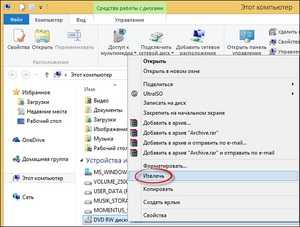 Бывают ещё такие случаи, что зайдя в «мой компьютер», там виден только отображённый винчестер (жёсткий диск), а иконки дисковода и в помине нет. Отсутствие иконки дисковода, притом, что устройство фактически присутствует, может быть вызвано несколькими причинами:
Бывают ещё такие случаи, что зайдя в «мой компьютер», там виден только отображённый винчестер (жёсткий диск), а иконки дисковода и в помине нет. Отсутствие иконки дисковода, притом, что устройство фактически присутствует, может быть вызвано несколькими причинами:
- Если в операционной системе отключено отображение дисковода. С этим часто можно столкнуться в Windows 8.1 и Windows 10. Эти новые версии распознают оптические приводы, как морально устаревшие, и могут не показывать их. Для решения этой проблемы надо изменить запись в редакторе реестра и сделать следующее. Нажать Win + R и в командной строке прописать следующий путь: reg. exe add «HKLM \ System \ CurrentControlSet \ Services \ atapi \ Controller 0» / f / v EnumDevice 1 / t REG _ DWORD / d 0 x 00000001. Нажать кнопку enter и отправить компьютер на перезагрузку.
- Оптический привод «умер» , то есть вышел из строя. Чтобы проверить, во время перезагрузки обратить внимание, отображается ли в BIOSe CD - RW или DVD RW приводы, при нерабочем дисководе отображаться не будет.
- «Криво» стали работать драйвера для дисковода. Чтобы это проверить, нужно с помощью правой кнопки мышки открыть функцию «мой компьютер». Выбрать там в меню «свойства». В открытом «окне» найти «диспетчер устройств». В списке среди всего прочего будут указаны дисковые устройства. Если рядом с этой строкой будет жёлтый восклицательный знак, то драйвера стоят некорректно. Переустановка драйвера решает эту проблему. Опять же, правой кнопкой мыши нажать на устройство, и в выпавшем меню выбрать функцию «обновить драйвер». Теперь всё готово.
- Нельзя исключать такой фактор, как повреждение или отсоединение кабеля. Решается заменой или подсоединением кабеля.
Если же все эти ухищрения не помогли, и дисковод упорно не открывается после нажатия соответствующей кнопки, остаётся только механическое воздействие на привод.
Физические способы
Можно выключить компьютер или ноутбук на несколько минут. Потом при включении и до того когда загрузится система Windows, нажать кнопку открытия дисковода.
Если не срабатывает, то для открывания потребуется какой-нибудь тонкий твёрдый стержень. Можно проволоку, иголку или простую канцелярскую скрепку.
У всех приводов для оптических дисков, на случай заедания выдвижного механизма, предусмотрено небольшое технологическое отверстие. На компьютерах оно находится на корпусе дисковода ниже выезжающей каретки, а на ноутбуках - на передней панельке дисковода. В это отверстие надо аккуратно вставить стержень или скрепку и нажать с небольшим усилием. Сработает защёлка механизма и дисковод чуть приоткроется, но этого будет достаточно, чтобы его можно было открыть руками.
Есть, кончено, ещё один способ открыть дисковод, но он «варварский» и может повлечь за собой окончательную поломку привода. Надо нажать на кнопку открывания и в щель возле крышки засунуть лезвие ножа и пытаться помочь механизму сработать, если он заедает. Если есть сомнения, то лучше обойтись без экспериментов и обратиться к мастеру в сервисный центр.
Когда уже удастся открыть дисковод и вытащить из лотка застрявший диск, лучше сразу определить причину неисправности.
- Одной из причин , по которой устройство не открывается — это испорченные зубья на лотке.
- Крышку на дисководе может заклинить из-за неисправной защёлки.
- Если растянулся пассик с помощью которого лоток выезжает, то механизм не срабатывает и дисковод не открывается, требуется замена пассика.
- Банально: от времени механизм может забиться пылью или в дисковод попал мелкий посторонний предмет. Элементарная чистка порой может решить все проблемы.
Если всё это не помогло и дисковод не желает работать исправно, то прямая дорога в мастерскую на ремонт.
У CDROM’а век не долог? / Хабр
DVD [диск] начнет умирать уже лет через 5. […] Я опираюсь на информацию из сети про условия и максимальный срок жизни, вполне может быть и лажа. Но фильмы на DVD[,] купленные ~10 лет назад[,] сейчас не запускаются ни один из нескольких десятков.Из обсуждения

За многие годы у меня скопилась значительная коллекция CD и DVD ROM, выпущенных массовыми тиражами, кроме того, периодически архивирую на одноразовые болванки свои файлы. Поэтому утверждение, приведенное в эпиграфе, не могло меня не заинтересовать.
Из записанных мной дисков самыми старыми в моей коллекции оказались шесть CD с датой создания 24.10.2003 на болванках «noname». Без проблем скопировал все их содержимое на жесткий диск. Сейчас для записи и чтения использую довольно среднее по параметрам устройство DVD-RAM Recorder TSSTcorp CDDVDW SH-224DB; устройство, на котором их записывал, вспомнить затрудняюсь. Даже не помню, сохранилось ли оно или я его выбросил. Помню только, что и по тогдашним меркам оно тоже было довольно средним. Без проблем скопировал содержимое и двух DVD дисков тоже на болванках «noname»: один я записал 18.02.2005, а другой 28.02.2005. Скопированные с дисков документы нормально открываются, а zip-архивы распаковываются. Естественно, открывал выборочно. Диски хранились в жилом помещении в обычных бумажных пакетах для дисков. Сколько раз с них читал, сказать не могу, но несколько десятков раз точно.
В упомянутом обсуждении прозвучало предположение, что покупные диски, выпущенные массовым тиражом с уже записанной на них информацией, также недолговечны. Это выглядит особенно удивительным, так как для их изготовления применяется штамповка методом литья под давлением и там нет материалов, которые могли бы быстро деградировать.
Одними из наиболее старых дисков, выпущенных массовым тиражом, в моей коллекции оказались диски для Макинтоша:
Apple Developer CD Series; MacOS 8.1; Feb, 1998,
и
Pacific HiTech: InfoMac VII; Jan, 1996.
Без проблем скопировал их содержимое на виртуальной машине MacOS Х (снимок экрана использован для заставки этой заметки). Файлы нормально раскрываются. Единственное, что не удается – это запустить приложения: при попытке возникает сообщение, что приложения классического Макинтоша больше не поддерживаются. Но это вопрос яблочной политики (существуют эмуляторы классического «железа»), а не долгожительства CD.
Из дисков для PC скопировал:
1С: Коллекция игрушек: Космические рейнджеры, 2002,
и
1С: Коллекция игрушек: Космические рейнджеры 2, 2 CD диска, 2004.
Скопировалось нормально. Таким образом, слухи о якобы короткой жизни компакт-дисков явно преувеличены. При этом вполне возможно, что были диски с фильмами, которые, как сказано в эпиграфе, уже через несколько лет ни на чем не запускаются. Мало ли существует продукции совершенно неприемлимого качества.
Читал, что первые CD писали на болванках с золотосодержащим покрытием. Процесс записи был очень капризным и почти никогда с первой попытки не удавался. Запись происходила очень медленно. С тех пор в этой области произошел значительный прогресс, и сейчас обычно удается спокойно и очень быстро записать диск. Но хоть я пишу диски только для собственного использования и не очень часто, у меня за многие годы записи выработались необходимые правила, которые обязательно надо соблюдать.
Правило 1. После записи обязательна верификация. В программе Nero, которой я пользуюсь, для этого надо поставить галочку.
Правило 2. Скорость записи не должна быть выше, чем возможность устройства и скорость, обозначенная на болванке. Если верификация была неуспешной, то скорость следует снизить. При этом может получиться заметный выигрыш по времени. Например, у меня были случаи, когда при скорости 16х верификация заняла почти 40 мин. и выдала ошибку после прогресса в 90%. А на скорости 10х верификация прошла успешно, меньше, чем за 20 мин. При том, что запись происходит быстрее верификации. Вообще, особенно в случае дешевых болванок, не нужно верить всему, что на них написано.
Правило 3. В качестве дополнительной проверки содержимое каждого диска надо скопировать на жесткий диск. Это выглядит перестраховкой, но ведь это не трудоемкая для человека операция. Пока идет копирование можно, например, сыграть с компьютером партию в шахматы.
В данной технологии меня прежде всего привлекает надежность. Любое устройство, в котором электроника и движущиеся части, как в HDD, или только электроника, как в SSD и флеш-картах, имеет пренеприятное свойство неожиданно перегорать. А еще HDD не рекомендуется ронять. Чтобы вывести из строя DVD-диск, нужно очень постараться, например, поставить на него на длительное время горячий чайник утюг. Но даже потеря одного DVD-диска – это не потеря всей коллекции, как может быть, если архив хранить на внешнем винчестере. Несмотря на то, что цена винчестера для архивации может оказаться ниже, чем цена болванок той же суммарной емкости, надежность болванок это окупает.
Есть мнение, что Интернет и облачные технологии вскоре полностью решат проблемы хранения данных. К сожалению, пока скорость доступа к данным в Интернете ситуативно, но часто, бывает неожиданно низкой, несмотря на хорошие параметры подключения к сети. И использование локального архива зачастую бывает быстрее, чем повторное скачивание по удаленной ссылке. Кроме того, невозможно войти дважды в один и тот же Интернет. У меня, например, были выложены публикации и программы на сайтах некоторых широко известных компаний. Потом их вдруг удалили и, если бы у меня не было копий, я бы их потерял. Помня это, я, как вижу интересную мне публикацию или программу — сразу ее качаю, зная по своему опыту, что завтра ее может не оказаться. Этим объясняется дополнительный расход места на локальных дисках.
Немаловажное, на мой взгляд, преимущество — это мобильность. В комнате у меня компьютер, а на кухне телевизор. Могу с диска смотреть фильм на компьютере, а могу через телевизор и дешевый плеер. Тут, конечно, у всех разные предпочтения – многие предпочитают таскать за собой ноутбук. На мой взгляд, для дома стационарный десктоп удобнее. Новые ОС также предпочитаю скачивать на DVD. На днях, например, скачал новую версию Fedora Live CD. Если окажусь отрезанным от Интернета из-за того, что накрылась ОС, то Live CD поможет восстановить или переустановить систему. Можно систему и с флешки грузить/ставить, но флеш-карта дороже и, как уже отмечалось, менее надежна. Я привык системы и черновики скидывать на DVD, чтобы не путались на жестком диске под ногами, по мере устаревания просто выбрасываю диски, но тут, возможно, во многом дело привычки. Кому-то мой подход покажется неудобным, а кому-то может оказаться полезным – я не настаиваю, но мне кажется, технологию DVD ROM пока еще рано сбрасывать со счетов, как что-то отжившее и устаревшее.
Почему не открывается лоток DVD-привода и не выезжает дисковод плеера BBK?
Одна из самых распространенных неисправностей DVD-плееров заключается в неработоспособности механизма загрузки диска (лоток не открывается ни по команде с пульта ни с помощью кнопки на корпусе плеера).
Разберем эту проблему на примере плеера BBK DVP458SI.
Симптомы
Плеер включается, индикация работает нормально. При попытке открыть лоток слышно как внутри что-то дергается и останавливается. Создается впечатление, что лотку чисто механически что-то мешает. При этом на табло загорается надпись "OPEN", хотя лоток не выехал.
Если снова нажать на кнопку закрытия лотка, появляется сообщение "LOAD", а потом соответственно "NO DSK".
Если открыть лоток вручную, он закрывается без проблем. Воспроизведение с USB-флешки работает нормально.
Что внутри?
Снимем крышку и посмотрим на устройство:
Сердцем схемы является видео- и аудио-процессор MT1389DE (128 pin). Для управления двигателями применен драйвер на микросхеме SA5888 (см. даташит). Драйвер имеет аналоги: CD5888, SA5888, AM5669.
Кстати говоря, для того чтобы во время ремонта не пойти по ложному следу, следует иметь в виду, что на исправном DVD-плеере процессор довольно сильно нагревается, и, видимо, для него это норма.
Также было замечено, что ощутимо греются два транзистора BR8550, которые формируют напряжения 3.3 и 1.8 Вольт (подключены к 1 и 25 выводу SA5888 соответственно).
Из-за чего не открывается лоток DVD-привода?
Итак, вот три самые распространенные причины, из-за которых не выезжает дисковод в DVD-плеере.
Причина №1
Самая частая проблема - проблема с питанием. Достаточно часто во время ремонта выявляется частичная потеря емкости фильтрующих конденсаторов в схеме блока питания (высыхание, вспучивание). Иногда дефектные конденсаторы видны невооруженным глазом, но чаще об их неисправности свидетельствуют сильные пульсации по питанию (осциллограф вам в помощь).
Это приводит к глючной работе драйвера двигателей, зависаниям во время воспроизведения (причем симптом начинает проявляться в первую очередь на ДВД-дисках) или даже к полной неработоспособности плеера.
Конечно, причиной того, что BBK не видит диск, может быть и банальная пыль на линзе, но если при этом еще и не работает механизм привода, то дело не в пыли.
Меняем конденсаторы на качественные новые (обязательно 105С). Приветствуется установка параллельно каждому электролиту дополнительного керамического конденсатора, емкостью ~1 мкФ.
Причина №2
Вторая вероятная причина: выход из строя одного из двигателей. В состав плеера входит аж три коллекторных двигателя постоянного тока с номинальным рабочим напряжением 3 вольта.
Высока вероятность, что с одним из двигателей приключилась какая-нибудь неприятность: заклинивание ротора, внутренний обрыв или КЗ. Иногда обрыв или короткое можно выявить только измерением сопротивления при одновременном прокручивании вала двигателя руками. В норме оно должно лежать в пределах 8-20 Ом.
Примечательно, что неисправность даже одного из двигателей может влиять на все остальные. В частности, нерабочий двигатель позиционирования лазерной головки приводит к тому, что DVD плеер не открывает дисковод. Двигатели можно менять на точно такие же по внешнему виду, но рассчитанные на напряжение 5.9V.
Причина №3
Третье, что обязательно стоит проверить - это исправность датчика начального положения каретки*.
*Каретка - это подвижная часть привода, на которой закреплена лазерная головка. Перемещается на двух параллельных направляющих:
Датчик начального положения каретки представляет собой механический концевой выключатель:
На самом деле, это довольно-таки маленькая и нежная кнопочка:
Со временем внутри нее накапливается непонятная зеленоватая субстанция, представляющая собой, судя по всему, смесь окислов меди и смазки. Этот состав обладает некоторой электропроводностью, что приводит к ложным срабатываниям датчика.
Прежде чем дать команду на открытие лотка, контроллер загоняет каретку в начальное положение (до срабатывания концевика) и немного отступает назад. После чего каретка вместе с лазерной головкой уходит вниз и лоток выезжает. Если кнопка всегда нажата (из-за загрязнений), логика работы нарушается, контроллер делает вывод о какой-то ошибке и останавливает программу.
Наличие паразитного сопротивления в кнопке проявляется так: при нажатии кнопки извлечения диска, головка делает пару шагов назад, двигатель загрузки/выгрузки диска кратковременно включается и все стопорится. На индикаторе появляется надпись "OPEN".
Убедиться в неисправности кнопки можно временно перерезав дорожку. В этом случае лоток начнет открываться и закрываться, как положено.
В микросхеме драйвера предусмотрена защита, поэтому напряжение на двигатель позиционирования головки подается только в течении определенного периода времени. Независимо от того, достигла ли головка заданного положения, сработал ли концевой датчик, двигатель проработает примерно 3 секунды и отключится.
Проблема решается заменой кнопки. Если новую кнопку найти не удалось, то можно попытаться разобрать старую и все потроха почистить зубной щеткой смоченной в спирте:
После такого купания она проработает еще не один год.
Последний дефект относится к так называемым "плавающим" неисправностям, поэтому трудно поддается выявлению. Так что, если у вас DVD BBK и не открывается дисковод - проверяйте кнопку-датчик.
Это были наиболее часто встречающиеся неисправности DVD-плееров BBK, с которыми я столкнулся на практике. Если вам есть что добавить, пишите в комментариях.

CD / DVD привод не отображается в проводнике Windows
Операционная система Windows назначает одну букву алфавита для каждого диска, подключенного к компьютеру. Компакт-диск или DVD-диск, подключенный к компьютеру, также получает букву и отображается как диск в «Моем компьютере» и во всех других областях проводника Windows. Однако в некоторых случаях дисковод CD или DVD может полностью исчезнуть из Проводника Windows. Диск иногда даже не отображается в диспетчере устройств. Эта проблема встречается гораздо чаще, чем вы думаете, и может создать серьезные проблемы, особенно если вам нужен немедленный доступ к вашему DVD / CD.
Ошибка, скорее всего, вызвана из-за проблемного драйвера. Если проблема началась сразу после обновления Windows, возможно, проблема в новом драйвере. С другой стороны, если проблема началась без каких-либо изменений в компьютере, драйверы могут быть повреждены или устарели. Существует небольшая вероятность того, что проблема также связана с аппаратным обеспечением. Так что не исключайте этого.
Вот список методов, которые помогут вам решить проблему.
подсказки
- Убедитесь, что ваш DVD / CD дисковод работает. Диск должен иметь перед собой свет. Если индикатор не мигает или не включается, когда вы вставляете DVD, проблема может быть аппаратной. Если света нет, постарайтесь услышать звук. Вы должны быть в состоянии услышать звук вашего вращения DVD / CD.
- Если вы обнаружите проблему с дисководом DVD / CD, откройте корпус вашей системы и убедитесь, что ваш дисковод DVD / CD правильно установлен и провода подключены. Там не должно быть каких-либо слабых связей.
- Перезагрузите компьютер. Иногда нет никаких проблем. Простая перезагрузка машины решает проблему.
- Запустите собственный встроенный модуль устранения неполадок Windows.
- Держать Ключ Windows и нажмите р
- Тип control.exe / имя Microsoft. Устранение неполадок и нажмите Войти
- Нажмите Настройте устройство под Оборудование и звук
- Нажмите следующий
Способ 1. Удалите записи UpperFilters и LowerFilters из реестра.
Есть несколько параметров реестра, которые вы можете изменить, чтобы исправить эту проблему. Это решение является сложным, и, поскольку вы собираетесь внести некоторые изменения в чувствительную часть вашей системы, лучше сначала создать резервную копию и иметь возможность вернуться к вашему текущему состоянию, если что-то пойдет не так.
Резервное копирование реестра
Вот как вы можете создать резервную копию вашего системного реестра:
- Открой Бежать диалоговое окно, нажав Windows + R
- Тип смерзаться в поле и нажмите Войти или нажмите Хорошо.
- Теперь перейдите по этому адресу HKEY_LOCAL_MACHINE \ SYSTEM \ CurrentControlSet \ Control \ Class \ {4D36E965-E325-11CE-BFC1-08002BE10318}. Если вы не знаете, как перейти к этому пути, выполните следующие действия.
- Найдите и дважды щелкните HKEY_LOCAL_MACHINE с левой панели
- Найдите и дважды щелкните СИСТЕМА с левой панели
- Найдите и дважды щелкните CurrentControlSet с левой панели
- Найдите и дважды щелкните контроль с левой панели
- Найдите и дважды щелкните Учебный класс с левой панели
- Найдите и один клик {4D36E965-E325-11CE-BFC1-08002BE10318} с левой панели
- Выберите этот файл и нажмите файл на вершине.
- Затем нажмите экспорт и выберите место в вашей системе, где вы хотите сделать резервную копию этого файла реестра.
- Назначьте идентифицируемое имя резервной копии и нажмите Сохранить создать резервную копию.
Если вы допустили ошибку и хотите восстановить существующую резервную копию реестра, вы можете легко это сделать, выполнив следующие действия:
- Открой Бежать диалоговое окно, нажав Windows + R
- Тип смерзаться в поле и нажмите Войти или нажмите Хорошо.
- В редакторе реестра нажмите файл с панели инструментов, а затем нажмите
- Перейдите в папку, где вы сохранили файл резервной копии, щелкните левой кнопкой мыши файл и затем нажмите открыто или просто дважды щелкните файл.
Удалить строки UpperFilters и LowerFilters
Теперь, когда вы знаете, как создавать резервные копии и восстанавливать файлы, и, надеюсь, вы создали резервную копию вышеупомянутого файла; давайте приступим к внесению изменений и исправлению оригинальной проблемы.
- Открой Бежать диалоговое окно, нажав Windows + R
- Тип смерзаться в поле и нажмите Войти или нажмите Хорошо.
- Теперь перейдите по этому адресу HKEY_LOCAL_MACHINE \ SYSTEM \ CurrentControlSet \ Control \ Class \ {4D36E965-E325-11CE-BFC1-08002BE10318}. Если вы не знаете, как перейти к этому пути, выполните следующие действия.
- Найдите и дважды щелкните HKEY_LOCAL_MACHINE с левой панели
- Найдите и дважды щелкните СИСТЕМА с левой панели
- Найдите и дважды щелкните CurrentControlSet с левой панели
- Найдите и дважды щелкните контроль с левой панели
- Найдите и дважды щелкните Учебный класс с левой панели
- Найдите и один клик {4D36E965-E325-11CE-BFC1-08002BE10318} с левой панели
- В правой панели найдите UpperFilters а также LowerFilters строки. Если вы видите их, перейдите к следующим инструкциям, если не можете перейти к последней части этого решения.
- Выберите обе строки, удерживая CTRL и щелкнул левой кнопкой мыши по обоим (один за другим).
- затем щелкните правой кнопкой мыши и выберите удалять, при запросе подтверждения нажмите Войти.
Если вы не видите UpperFilters и LowerFilters, вам придется создать строки, вот как:
- Вам нужно идти по этому пути сейчас HKEY_LOCAL_MACHINE \ SYSTEM \ CurrentControlSet \ Services \ ATAPI. Выполните следующие шаги, чтобы перейти к этому пути
- На левой панели прокрутите вверх, пока не найдете CurrentControlSet папка. Эта папка уже должна быть расширена. Если это не так, дважды щелкните по нему.
- Найдите и дважды щелкните Сервисы с левой панели. Это должно быть одной из подпапок CurrentControlSet
- Найдите и выберите ATAPI с левой панели
- Как только вы нажмете на atapi с левой стороны, переместите курсор в пустое место на правой панели и щелкните правой кнопкой мыши.
- Нажмите новый и выберите ключ.
- Назовите этот ключ Controller0. (Это чувствительно к регистру, поэтому убедитесь, что заглавные и строчные буквы напечатаны одинаково)
- Нажмите Войти и ключ будет создан, и он появится под atapi на левой панели.
- Щелчок левой кнопкой мыши и выберите только что созданный Controller0 (с левой панели).
- Выбрав Controller0, переместите курсор обратно на правую панель и щелкните правой кнопкой мыши пустое место.
- Нажмите новый а затем выберите DWORD (32-разрядный) Значение из списка.
- Установите имя этой переменной как EnumDevice1 (Это также чувствительно к регистру) и нажмите Войти
- Переменная EnumDevice1 появится в окне правой панели, двойной щелчок Это.
- В редактировании DWORD (32-битное) значение окно под Значение данных вставить 1; убедитесь, что в правой части этого диалогового окна шестнадцатеричный опция отмечена.
- Установить Значение данные для 1 и нажмите Войти или нажмите Хорошо.
- Выход из реестра.
Перезагрузите компьютер и перепроверьте ошибку, надеюсь, ваш DVD-привод снова появится снова.
Замечания: Фильтры в большинстве случаев приводят к тому, что буква дисковода CD / DVD исчезает из Проводника Windows, поэтому это наиболее популярное исправление. Если вы не совсем уверены в том, чтобы возиться с реестром своего компьютера, просто загрузите этот файл .zip, запустите файл .reg внутри, и он удалит записи для вас.
Способ 2. Используйте инструмент Microsoft Fix It
Загрузите инструмент Microsoft Fix It, предназначенный для устранения неполадок, связанных с приводами CD и DVD. Для компьютеров под управлением Windows XP, Vista или 7 это исправление можно найти здесь. Для компьютеров под управлением Windows 8 или 8.1 это исправление можно найти здесь.
Бежать утилита Fix It.
Когда появится подсказка утилиты, нажмите на Обнаружить проблемы и применить исправления для меня.
Если проблема действительно вызвана испорченными нижними / верхними фильтрами, инструмент Fix It обнаружит и успешно исправит проблему.
Способ 3: вручную назначить букву для вашего CD / DVD привода
В случае, если ваш привод CD / DVD не виден в проводнике Windows, поскольку Windows не назначил ему букву, ручное назначение буквы для накопителя поможет.
Нажмите Ключ Windows один раз
Тип diskmgmt.msc в панель поиска и откройте программу
В нижней половине Управление диском окно, проверьте, нет ли буквы под CD-ROM 0 или же CD-ROM 1.
Если для привода CD / DVD нет буквы, щелкните правой кнопкой мыши в любом месте термина или рядом с ним. Компакт-диски и нажмите на Изменить букву диска и пути.
Нажмите на добавлять.
Откройте раскрывающееся меню перед Назначьте следующую букву диска и выберите букву для вашего привода CD / DVD.
Нажмите на Хорошо.
Вернуться в Управление диском окно, нажмите F5 выполнить обновление, после завершения которого соответствующая буква будет назначена приводу CD / DVD.
Способ 4: удалить драйверы DVD
Удаление ваших драйверов DVD, а затем перезапуск вашей системы должны быть следующими в вашем списке. Удаление драйвера может показаться нелогичным, но в Windows есть свои собственные общие драйверы для каждого устройства. Таким образом, если вы перезагрузите систему после удаления определенного драйвера, Windows автоматически установит драйвер для этого устройства. Поскольку собственные драйверы Windows являются наиболее совместимыми версиями, это обязательно сработает.
Следуйте инструкциям ниже, чтобы удалить драйверы DVD
- Держать Ключ Windows и нажмите р
- Тип devmgmt.msc и нажмите Войти
- Найдите и дважды щелкните DVD / CD-ROM приводы
- Здесь вы увидите ваши драйверы DVD / CD. Щелкните правой кнопкой мыши первый драйвер и выберите Удалить. Подтвердите любые дополнительные запросы. Повторите это для всех драйверов, которые вы видите в дисководах DVD / CD-ROM.
- Если вы не видите ни одного драйвера в дисководе DVD / CD-ROM, нажмите Посмотреть и выберите Показать скрытые устройства. Ваши DVD / CD драйверы должны быть видны сейчас. Щелкните правой кнопкой мыши новые драйверы и выберите «Удалить».
После этого перезагрузите систему. Windows должна автоматически установить наиболее совместимые версии дисков после перезагрузки компьютера. Ваша проблема должна быть решена.
Способ 5: удалить контроллеры IDE ATA / ATAPI
Если метод 4 не сработал, сделайте следующее.
Замечания: Убедитесь, что вы выполнили метод 2, прежде чем выполнять шаги, описанные в этом методе.
- нажмите Windows + R ключи, чтобы открыть Бежать диалоговое окно.
- Затем введите devmgmt.msc и нажмите Войти или нажмите Хорошо.
- Откроется окно диспетчера устройств со списком драйверов / программного обеспечения.
- В этом списке найдите Контроллеры IDE ATA / ATAPI и дважды щелкните по нему
- Ищите драйверы по имени ATA канал 0 или же Канал АТА 1. Вы можете увидеть только один или несколько из этих драйверов. Вы можете даже увидеть 3 ATA Channel 0 драйверов. Так что не волнуйся.
- Удалите все драйверы ATA Channel 0 и ATA Channel 1, щелкнув правой кнопкой мыши и выбрав Удалить для всех для всех водителей (в пределах Контроллеры IDE ATA / ATAPI).
После того, как вы полностью удалили все эти программы / драйверы, перезагрузите компьютер. Windows автоматически настроит драйверы, и ваша проблема должна быть решена после этого. Проверьте, вернулся ли ваш DVD-привод.
Замечания: Если перезапуск не помог, перезапустите снова. Многие пользователи подтвердили, что проблема была решена при их втором перезапуске.
90,000CD не открывается на моем ноутбуке, но открывается на ноутбуке моего друга. Без компакт-диска сложно получить все
Если компакт-диск не открывается на вашем ноутбуке, попробуйте приведенные ниже решения, чтобы устранить проблему.
1. Проверьте Диспетчер устройств
Если дисковод CD/DVD вашего компьютера не может читать диски, убедитесь, что устройство указано в Диспетчере устройств.Чтобы проверить, указан ли диск в диспетчере устройств, выполните следующие действия:
- В Windows найдите и откройте диспетчер устройств.
- Дважды щелкните дисковод DVD/CD-ROM, чтобы развернуть категорию. Рисунок: Диспетчер устройств: Дисководы DVD/CD-ROM
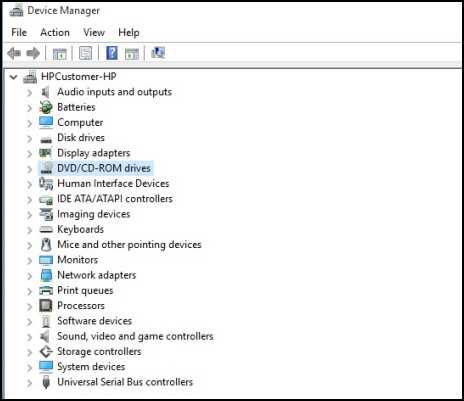
- Если имя дисковода CD/DVD не отображается или отображается с ошибками, закройте Диспетчер устройств и перейдите по ссылке ниже, чтобы он заработал. Привод CD/DVD не определяется (Windows 10, 8).
Если ваш привод CD/DVD указан в списке, убедитесь, что автозапуск включен.
Если автовоспроизведение отключено после вставки дисков или автовоспроизведение не активировано, после вставки диска ничего не произойдет. Хотя вы можете открыть диски с помощью проводника или другого программного обеспечения, сделайте следующее, чтобы убедиться, что автозапуск включен, чтобы упростить тестирование дисков в следующих шагах:
- В Windows найдите и откройте панель управления. .
- Нажмите «Оборудование и звук», а затем выберите «Автозапуск».
- Убедитесь, что выбран параметр «Использовать автозапуск для всех носителей и устройств». Если нет, выберите его. Рисунок: Использовать автозапуск для всех носителей и устройств
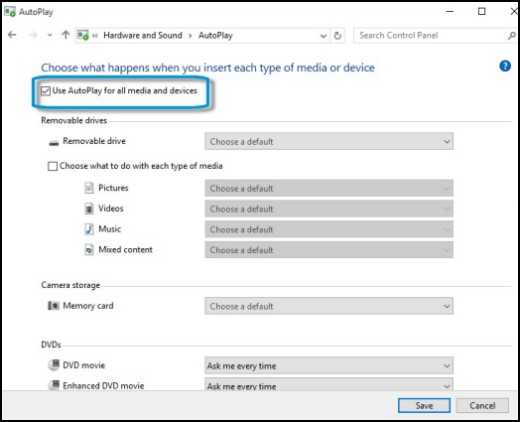
- Щелкните раскрывающееся меню и выберите Спрашивать меня каждый раз рядом с каждым элементом DVD, Blu-ray и CD, затем щелкните Сохранить. Рисунок: Спрашивать каждый раз
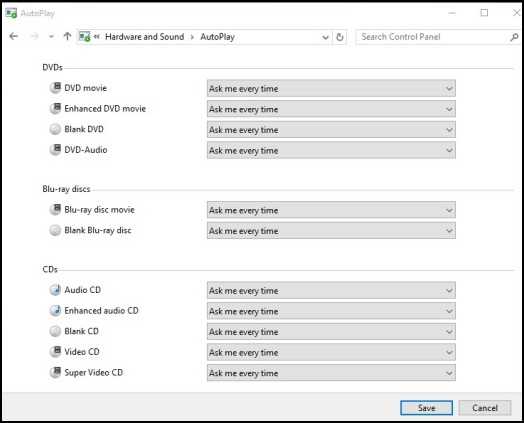
Исправление 3: Чтение диска из командной строки
Если компьютер не может прочитать диски, проверьте, что диск читает диски из командной строки.Выполните следующие действия, чтобы протестировать диски и диск в командной строке:
- В Windows найдите и откройте командную строку.
- Введите diskpart в командной строке и нажмите Enter. Если вас попросят ввести пароль администратора или подтверждение, введите пароль или предоставьте подтверждение.
Рисунок: Командная строка: diskpart
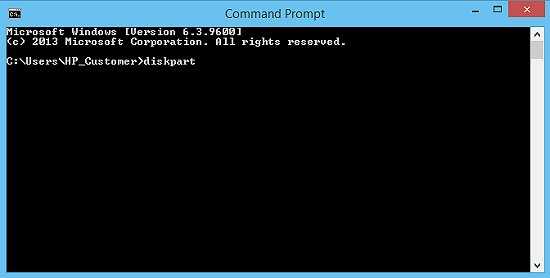
- Вставьте диск с файлами в проблемный диск. Используйте тип диска, который не распознается приводом.Хорошими дисками для использования являются диски с играми или программами, купленные в магазине. Не используйте музыкальные компакт-диски. Если ваш DVD-привод может читать компакт-диски, но не может читать DVD-диски, вставьте DVD-фильм.
- Подождите примерно 20 секунд, пока диск не наберет полную скорость вращения.
- В командной строке введите том списка.
- Нажмите клавишу Enter и просмотрите список. В столбце Ltr найдите и запомните букву диска рядом с дисководом CD/DVD, в котором находится дисковод.
Рисунок: Список томов
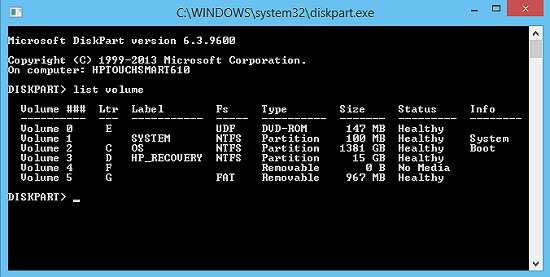
- Введите Exit и нажмите Enter, чтобы вернуться в командную строку.
- Убедитесь, что вы вводите правильную букву диска, содержащего диск, за которым следует двоеточие (:). Например, если буква вашего диска указана как E в списке diskpart, введите: E:
Рисунок: Буква диска
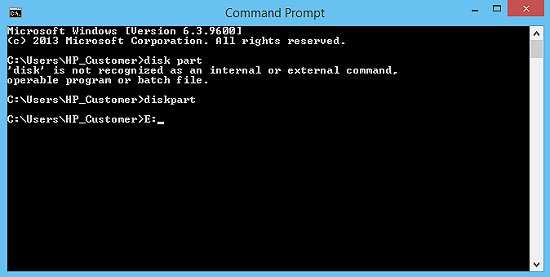
- Нажмите Enter, а затем введите в новой командной строке следующее: Каталог командного диска
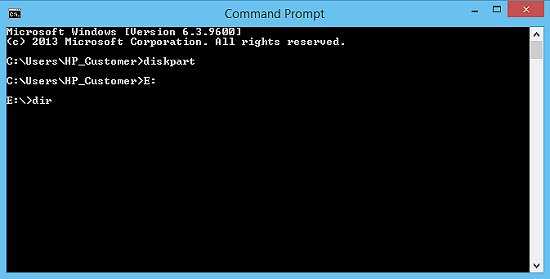
- Нажмите Enter. На экране должен отобразиться список файлов и папок.
- Выполните одно из следующих действий в зависимости от того, что отображается на экране:
- Если на экране отображается список имен файлов и папок, данные диска будут распознаны дисководом. Проблема вряд ли связана с дисководом или диском. Вероятно, это связано с конфигурацией программного обеспечения в Windows. Перейдите к шагу 5: переустановка дисковода CD/DVD в диспетчере устройств.
- Если вы получаете сообщение "устройство не готово" или экран не обновляется через 30 секунд, диск или дисковод могут быть повреждены.Повторите эти шаги с несколькими другими дисками того же типа, чтобы убедиться, что проблема не связана с диском. Если другие диски того же типа не могут быть прочитаны, перейдите к шагу 8, чтобы проверить диск, чтобы убедиться, что диск действительно не работает.
Выполните следующие действия, чтобы удалить и переустановить имя привода в диспетчере устройств:
- Удалите все диски, которые могут быть в приводе.
- В Windows найдите и откройте Диспетчер устройств.
- Дважды щелкните DVD/CD-ROM .
- Щелкните правой кнопкой мыши имя диска и выберите «Удалить». Рисунок: Удаление дисковода DVD/CD-ROM в Диспетчере устройств
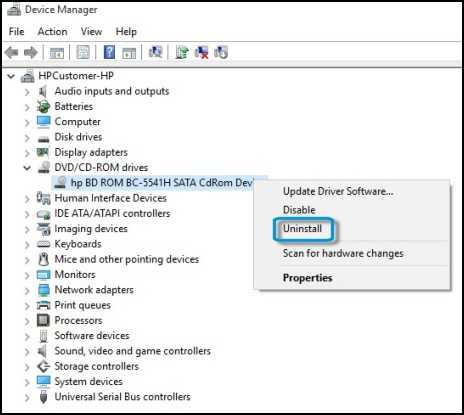
- Нажмите Да или OK, чтобы удалить список дисководов, затем закройте Диспетчер устройств.
- Щелкните правой кнопкой мыши кнопку «Пуск», выберите «Завершение работы» или «Выйти», а затем выберите «Перезагрузить».
Дождитесь перезагрузки компьютера и перезапустите Windows.
- При открытии Windows диск будет автоматически настроен, и список будет восстановлен в диспетчере устройств.
- По завершении снова используйте привод CD или DVD, чтобы проверить, может ли он читать диски. Если это работает, все готово. Если это не сработает, воспользуйтесь средством устранения неполадок оборудования и устройств.
Привет,
Локеш
Добавьте свой комментарий
CD- или DVD-привод не распознается Windows или другими программами
.Эта проблема может быть вызвана двумя поврежденными записями реестра Windows. Чтобы использовать редактор реестра для удаления поврежденной записи реестра, выполните следующие действия:
-
Нажмите клавишу с логотипом Windows + R, чтобы открыть диалоговое окно «Выполнить ».
-
Введите regedit в диалоговом окне Открыть и нажмите Enter.Если вас попросят ввести пароль администратора или подтверждение, введите пароль или нажмите Разрешить .
-
В области навигации найдите и выберите следующий подраздел реестра:
HKEY_LOCAL_MACHINE \ SYSTEM \ CurrentControlSet \ Control \ Class \ {4D36E965-E325-11CE-BFC1-08002BE10318}
-
На правой панели выберите UpperFilters .
Примечание. Запись реестра UpperFilters.bak также может быть видимой. Вам не нужно удалять эту запись. Просто нажмите на UpperFilters . Если запись реестра UpperFilters не отображается, вам может потребоваться удалить запись реестра LowerFilters. Для этого перейдите к шагу 7.
-
В меню Редактировать выберите Удалить .
-
При появлении запроса на подтверждение удаления выберите Да .
-
На правой панели выберите Нижние фильтры .
Примечание. Если запись реестра LowerFilters не отображается, перейдите к следующему способу.
-
В меню Редактировать выберите Удалить .
-
При появлении запроса на подтверждение удаления выберите Да .
-
Выйти из редактора реестра.
-
Перезагрузите компьютер.
Примечание . Для использования этого метода необходимо войти в Windows в качестве администратора. Чтобы убедиться, что вы вошли в Windows как администратор, откройте панель управления, выберите Учетные записи пользователей , а затем выберите Управление учетными записями пользователей .
Важно:
-
Внимательно следуйте инструкциям в этом разделе. Неправильное изменение реестра может вызвать серьезные проблемы. Перед изменением реестра следует сделать резервную копию реестра, чтобы можно было восстановить реестр в случае возникновения проблем.
-
После использования этого метода некоторые приложения, такие как программы для записи компакт-дисков или DVD-дисков, могут работать неправильно.В этом случае попробуйте удалить и переустановить уязвимое приложение. Свяжитесь с разработчиком приложения, чтобы узнать, есть ли обновленная версия.
Если проблема не устранена, попробуйте следующий способ.
.DVD-плеер не выдвигает лоток — советы
Вы хотите посмотреть фильм, а DVD не выдвигает лоток дисковода? Или, может быть, вы закончили просмотр, но не можете вынуть компакт-диск, потому что ящик проигрывателя не открывается? Это распространенная неисправность, которая затрагивает не только проигрыватели DVD или проигрыватели Blu-Ray , но также консоли и внешние накопители для ноутбуков. Посмотрите, что вы можете сделать, если лоток для диска не открывается.
Нажмите и закажите специалиста в вашем городеРТВ Сервис
Сброс питания
Для многих устройств сброс питания является средством от многих неисправностей.Иногда электронные устройства зависают и способ их разблокировки заключается в отключении на некоторое время от источника питания и повторном подключении к сети. Каждый DVD-плеер имеет точные инструкции, которые необходимо предпринять, чтобы открыть его в чрезвычайной ситуации. Во многих случаях для извлечения заблокированного лотка требуется вышеописанная перезагрузка питания с одновременным нажатием соответствующей комбинации кнопок (например, Open with Power).
Открытие ручного привода
Другой способ — вытолкнуть лоток через отверстие ручного привода . Это небольшое отверстие на передней панели дисковода, которое может отличаться в зависимости от модели проигрывателя - его расположение обязательно будет указано в инструкции. Будьте осторожны, не перепутайте со светодиодом ! Как открыть диск? Для этой цели рекомендуется использовать скрепки. Скрепку нужно расправить, чтобы получилась длинная проволока, которая вставляется в ручное отверстие дисковода до снятия замка. Затем вы можете вручную извлечь лоток, извлечь диск и рассмотреть вопрос о дальнейшей диагностике оборудования.
Как предотвратить? Чистка DVD
Грязь в приводе вредна не только для линзы лазера , но и для направляющих, приводного ремня и самих дисков. Проблема с открытием ящика может быть вызвана диском с отклеивающейся наклейкой или комком пыли. После аварийного открытия накопителя аккуратно очистите механизм — обратите внимание на дно лотка и его края.
Как очистить диск? Прежде всего аккуратно и не касаясь лазера пальцами! Очистите сам лоток щеткой и влажной тряпкой, но не забудьте вытереть элемент насухо.Для этого пригодятся ватные палочки или кисточка, салфетка из микрофибры и сжатый воздух .
Как отремонтировать? Обслуживание DVD
Сделай сам Ремонт DVD-плеера может быть слишком сложным без надлежащего опыта обслуживания электроники. В случае повторяющихся проблем с открытием накопителя и извлечением лотка стоит провести диагностику вашего оборудования, чтобы определить причину данного явления. Общие решения, используемые службой, включают:
- Смазка направляющих привода,
- Замена датчика выброса,
- сменный приводной двигатель,
- замена приводного ремня.
Проблема с извлечением лотка дисковода не конец света. В большинстве случаев оборудование не обязательно оказывается в мусорном баке, ведь может помочь простая очистка или замена порвавшегося приводного ремня. Правильный уход за DVD-плеером и состояние используемых дисков продлит срок службы вашего устройства.
.Как извлечь/скрыть привод CD/DVD с помощью горячей клавиши
Вы часто пользуетесь дисками и у вас проблемы с оптическим приводом на вашем компьютере? Кнопка извлечения и втягивания лотка не работает? Посмотрите, как можно легко заменить кнопку функцией на компьютере или сочетанием клавиш.
Приводы CD/DVD
уже не так популярны, как раньше, но мы все еще используем их, особенно в офисах и на предприятиях.К сожалению, может случиться так, что поврежден накопитель, а точнее его лоток — кнопка извлечения может перестать реагировать. Что делать тогда?
Способ 1. Извлеките диск с помощью окна «Мой компьютер»
Первое решение очень простое и не требует от пользователя установки какого-либо программного обеспечения. Мы можем извлечь лоток с помощью окна «Мой компьютер» (Windows XP, Vista, 7) или «Этот компьютер» (Windows 8, 8.1, 10).
Все, что нам нужно сделать, это запустить окно проводника и щелкнуть правой кнопкой мыши значок оптического привода.В раскрывающемся меню вы найдете опцию «Извлечь», которая извлечет лоток и позволит вам вставить или извлечь CD/DVD. К сожалению, нет возможности спрятать накопитель, но это не проблема — нужно просто запихнуть его внутрь себя.
Метод 2: Извлечение с помощью горячей клавиши
Если вы не хотите каждый раз использовать окно File Explorer, вы можете настроить горячую клавишу, которая будет извлекать или повторно вставлять CD/DVD-привод. Для этого воспользуемся программой WinEject.
Скачать WinEject
Это довольно старая программа, которая есть в установщике с очень старых времен Windows. Тем не менее, она отлично работала на моем компьютере с Windows 10. После установки и запуска программы в системном трее появится маленькая иконка. Щелкнув по нему правой кнопкой мыши, вы найдете опции «Открыть» и «Закрыть», которые позволяют выдвигать или скрывать лоток оптического привода.
Чтобы настроить горячие клавиши, выберите «Настройки» в меню WinEject... ". Затем в новом окне перейдите на вкладку «Горячие клавиши».
Здесь мы можем установить отдельную горячую клавишу для извлечения и скрытия DVD-привода. Просто щелкните в выбранном поле, а затем нажмите выбранную кнопку или комбинацию клавиш на клавиатуре. Сохраните изменения кнопкой ОК. В некоторых случаях ярлык для скрытия лотка может не работать — в этом случае просто используйте тот же ярлык, который мы использовали для извлечения лотка.
.Почему DVD приводы всегда ломаются одинаково? :)
Почему DVD приводы всегда ломаются одинаково? :)
2016-11-14 00:39:45 - Свифт
Я не знаю, верна ли вообще заглавная фраза, но по моим наблюдениям,, сделанным на десятке или около того CD/DVD приводах, получается, что чаще всего привод
заканчивает свою жизнь из-за того, что лоток перестает выскакивать. Нажатие кнопки приводит к тому, что
издает типичный слышимый щелчок и гудение мотора выталкивателя лотка, а
лоток остается неподвижным.
В двух-трех случаях - причина была в перетирании резинового клинового ремня
(напоминающий резинку), который мне удалось убрать путем матирования
поверхности шкивов и поверхности самого ремня.
Однако в большинстве случаев причиной является не проскальзывание ремня. При нажатии кнопки выброса
двигатель привода лотка не вращается, клиновой ремень и остальная часть трансмиссии
остаются неподвижными. Почти во всех наблюдаемых случаях -
оба шкива, шестерни и линейный (прямой) зубчатый венец направляющей лотка
- не имеют видимых признаков повреждения или даже износа.
Раз или два пытался удалить старую смазку
со всех поверхностей и покрыть их новой - безрезультатно. Интересно, в чем причина и если
обычно один. Что приходит на ум, так это износ втулок двигателя
электропривода выдвижения лотка, вызывающий люфт и блокировку вала двигателя
, всегда нагруженного изгибающим моментом (кроме вращательного)
от натяжения V -пояс.
Учитывая цены на большинство дисков, спрашиваю скорее из любопытства, а вот
мне интересны любые комментарии и замечания.
Re: Почему DVD приводы всегда ломаются одинаково? :)
2016-11-14 07:54:57 - Яхуб
On Sun, 13 Nov 2016 15:39:45 -0800 (PST), Swift писал(а):> Не знаю, верно ли вообще заглавное предложение, но по моим наблюдениям,
сделано на десятке CD/DVD приводов, показывает, что чаще всего привод заканчивает свой срок службы
из-за того, что лоток перестает выдвигаться. Нажатие кнопки приводит к тому, что
издает типичный слышимый щелчок и гудение мотора выталкивателя лотка, а
лоток остается неподвижным.А
Не подтверждаю ваши наблюдения. Правда я не в сервисе, но известные мне
приводы так сдались духу, что у них просто все больше и больше
проблем с чтением диска.
-
Яхуб
Re: Почему DVD приводы всегда ломаются одинаково? :)
2016-11-14 09:12:18 - Яцек Мацеевски
Вс, 13 ноября 2016 г. 15:39:45 -0800 (PST), Swift писал(а):> После нажатия кнопки извлечения двигатель привода лотка не крутится
Я не сталкивался с такими повреждениями.Причин ИМО в основном две:
1-й привод перестает читать сначала некоторые, а потом все больше и больше компакт-дисков.
2. Лоток не выдвигается даже при работающем двигателе.
Что касается п.2, то тут тоже две причины - растянутая/скользкая планка
и HGW которая, т.к. лоток не выдвигается даже после замены планки. У
создается впечатление, что центральный магнит, «присасывающий» его к корпусу, был слишком сильным для
, и двигатель не мог его отсоединить.
-
Яцек
Ненавижу хейтеров.
Re: Почему DVD приводы всегда ломаются одинаково? :)
2016-11-14 10:42:42 - марргол
On 2016-11-14 в 09:12, Jacek Maciejewski написал:> и HGW что, потому что поддон не выдвигается даже после замены ремня.Делается ссылка на
> впечатление, что центральный магнит "засосал" его в корпус был слишком
> сильным и мотор не смог его оторвать.
Я тоже так думал, но после разборки лоток ушел. Я подал
- она не уходит. Я повторил - то же самое. В третий раз
удивил меня работой без панели, поэтому я присмотрелся к нему повнимательнее.
Виновником оказалась прокладка на панели поддона - сделана из какой-то поролона
, начала прилипать, наверное от старости, так что поддон
прилипал к панели привода и мотор не мог его оторвать .
Я обжег эту прокладку и проблема ушла.
-
мрг
Re: Почему DVD приводы всегда ломаются одинаково? :)
2016-11-14 12:01:54 - Яцек Мачеевский
Дня пн, 14 ноя 2016 10:42:42 +0100, marrgol писал(а):> виновата оказалась прокладка на панели поддона - сделана из какого-то
> пена пошла, наверное от старости, что лоток
> он прилипал к панели привода и мотор не мог его оторвать.
> У меня прогорела эта прокладка и вот в чем проблема.
Вполне возможно, если попадется мне в руки диск с таким состоянием, посмотрю на эти
пластики.
-
Яцек
Ненавижу хейтеров.
Re: Почему DVD приводы всегда ломаются одинаково? :)
14.11.2016 12:03:17 - из
14.11.2016 в 07:54, Яхуб говорит:> Ваши наблюдения не подтверждаю. Правда я в сервисе не сижу, но
> известные мне приводы сдавались таким образом, что у них просто все больше и больше
> больше проблем с чтением диска.
Подтвердить
из
Re: Почему DVD приводы всегда ломаются одинаково? :)
2016-11-14 16:36:32 - Элмер Рэди Рэдиссон
On 2016-11-14 12:03, from писал:> Подтверждаю
+1
На мой вкус элементы с оптикой на первый план постепенно покрываются
пылью и мельчайшими частицами загрязнения. Тем более, что корпус
из-за вентиляторов часто может всосать в
определенную часть воздуха и через RW привод.
Наверное немного парадоксально не помогает и то, что оптические приводы
используются все более и более эпизодически и у этой грязи
нет шансов немного "пошевелиться".
-
мементолорем ипсум
Re: Почему DVD приводы всегда ломаются одинаково? :)
14.11.2016 17:21:18 - Свифт
В понедельник, 14 ноября 2016 г. 09:12:20 UTC + 1 пользователь Jacek Maciejewskiнаписал:
> и HGW что, потому что лоток не выдвигается даже после замены ремня.Делается ссылка на
> впечатление, что центральный магнит "засосал" его в корпус был слишком
> сильным и мотор не смог его оторвать.
Если говорить о том же (закрытом внутри круглого подвижного гнезда из пластмассы
, прикрепленном к верхней части корпуса) магните, то я однажды ослабил его работу
пластиковой шайбой, чтобы шпиндель, удерживающий диск был - в верхней позиции
- менее привлекателен. Эффектом было выдвижение из лотка, но усилие
, с которым затем шпиндель прижимался (пластиной) к седлу, было слишком мало, чтобы
удерживать вращающуюся пластину.
Re: Почему DVD приводы всегда ломаются одинаково? :)
2016-11-14 20:26:57 - Дядя Пит
> На мой вкус элементы, с оптикой на первый план, постепенно покрываются>пылью и мельчайшими частицами примесей. Тем более, что
>корпус за счет вентиляторов может всосать в
> часть воздуха также и через RW диск.
Янко Музыкант раньше был активен в юзнет группах, монтировал
двд приводы завернутые в пищевую пленку - кроме передней панели
конечно :)
мне и вариант с пылью не очень подходит т.к. улучшить работу привода
за счет очистки оптики лазера.
Лично я бы больше поставил на снижение мощности лазерного излучения и на
какие-то механические проблемы, мешающие точному позиционированию луча.
Питер
Re: Почему DVD приводы всегда ломаются одинаково? :)
14 ноября 2016 г. 20:47:10 - Яцек Мачеевский
On Пн, 14 Ноя 2016 20:26:57 +0100, Дядя Пит писал(а):> А вариант с пылью меня не очень устраивает, так как мне никогда не удавалось
> улучшить работу накопителя чисткой лазерная оптика.
Верно. ИМО, этот лазер теряет мощность или что-то выходит из строя в системе самонаведения
.
-
Яцек
Ненавижу хейтеров.
Как исправить нерабочий CD-ROM, DVD или диск в Windows?
Обновлено: 30.06.2020 автором Helpsly
Если привод CD-ROM или DVD-ROM на вашем компьютере не читается должным образом, следующие советы и информация могут помочь вам решить проблему.
Плохой или грязный компакт-диск
Обязательно проверьте более одного компакт-диска в дисководе, так как это может быть один плохой или грязный компакт-диск. Если все диски, кроме одного или двух, выходят из строя, диск поврежден или загрязнен.Инструкции по очистке компакт-дисков и дисковода см. на странице очистки вашего компьютера.
Если после очистки дисковода и компакт-дисков по-прежнему возникают ошибки, возможно, диск поврежден.
Проверьте диспетчер устройств
- Откройте панель управления.
- Щелкните или дважды щелкните Система .
- В Windows XP и более ранних версиях щелкните Оборудование , а затем Диспетчер устройств .
Для Windows Vista и более поздних версий щелкните Диспетчер устройств в левой части окна Система .
В диспетчере устройств проверьте компакт-диск на наличие восклицательных знаков или красного крестика. Если он отмечен желтым восклицательным знаком или красным крестиком, извлеките компакт-диск, выделив дисковод и нажав клавишу удаления. Перезагрузите компьютер, чтобы переустановить дисковод компакт-дисков.
Примечание
Если дисковод компакт-дисков не указан в диспетчере устройств, возможно, кабели дисковода подключены неправильно.Или, возможно, диск неисправен и нуждается в замене.
Для получения дополнительной информации о Диспетчере устройств см. нашу страницу Диспетчера устройств.
Повреждение в Windows
Попробуйте проверить компакт-диск в безопасном режиме. Если компакт-диск работает в безопасном режиме, но не в обычной Windows, проблема связана с запущенной программой или повреждены драйверы. Откройте Диспетчер устройств, выделите и извлеките компакт-диск, нажав клавишу удаления.После извлечения компакт-диска перезагрузите компьютер. После этого Windows должна обнаружить компакт-диск и переустановить его.
Примечание
Если дисковод компакт-дисков не указан в диспетчере устройств, возможно, кабели дисковода подключены неправильно. Или, возможно, диск неисправен и нуждается в замене.
Попробуйте загрузиться с загрузочного компакт-диска или
Windows 2000, XP, Vista, 7 и более новые пользователи
Если вы следовали приведенным выше рекомендациям, загрузитесь с диска Windows, чтобы проверить, может ли компьютер обнаружить диск и загрузиться с него.Если ваш компьютер может загружаться с диска, проблема связана с драйвером Windows. Попробуйте выполнить приведенные выше рекомендации еще раз.
Пользователи Windows 98
Если вы выполнили приведенные выше инструкции, попробуйте загрузиться с дискеты Windows 98 или какой-либо другой загрузочной дискеты CD-ROM, чтобы проверить, работает ли CD-ROM под MS-DOS. Если CD-ROM работает под MS-DOS, проблема с повреждением Windows.Однако, если компакт-диск не работает, попробуйте следующий и последний вариант. Для получения дополнительной информации о загрузочных дисках посетите нашу страницу загрузочного диска.
Убедитесь, что ваш компьютер работает в 32-разрядном режиме
.Если вы используете Windows 98 или Windows 95, проверьте, работает ли ваш компьютер в 32-разрядном режиме, нажав Пуск , Настройки , Панель управления дважды щелкните Система и щелкните Производительность .В разделе «Производительность по файловой системе » убедитесь, что указано «32 бит».
Кабели CD-ROM подключены неправильно
Если вы недавно установили или переместили свой компьютер, проверьте правильность подключения кабелей CD-ROM.
Примечание
Если дисковод не открывается при нажатии кнопки извлечения, проверьте правильность подключения кабеля питания компакт-диска.
Неисправный привод CD-ROM
Если вы выполнили все вышеперечисленные действия, но по-прежнему сталкиваетесь с ошибками при чтении дисковода компакт-дисков, значит, дисковод неисправен.Вы можете попробовать заменить дисковод и посмотреть, решит ли проблему новый дисковод компакт-дисков.
.Windows 8.1 - Компьютер не обнаруживает CD/DVD-проигрыватель после обновления системы
Последнее обновление: , автор: Макс Вега .
После обновления с Windows 8 до Windows 8 до 8.1 компьютер не обнаруживает CD/DVD-проигрыватель. Если это проблема, с которой вы столкнулись, ниже мы предлагаем решение, или даже два. Ознакомьтесь с нашим руководством.
Примечание. Microsoft больше не поддерживает Windows 7/8/8.1/Vista/XP и рекомендует пользователям использовать Windows 10.
Windows 8.1 - Компьютер не обнаруживает CD/DVD-проигрыватель после обновления системы
Первое решение
Нажмите клавиши Windows + R , чтобы перейти непосредственно к команде Выполнить . В диалоговом окне введите regedit и нажмите Введите .
Перейдите к HKEY_LOCAL_Machine\System\CurrentControlSet\Services\atapi\Controller0 .
Дайте новое значение DWORD, то есть, щелкнув правой кнопкой мыши Controller0 , выберите New , а затем значение DWORD. Помните, что выбранные биты должны совпадать с битами операционной системы. Вы можете выбрать 32-битную или 64-битную версию.
Назовите его EnumDevices 1 и нажмите Введите . Щелкните правой кнопкой мыши и выберите Изменить . В поле значения введите значение 1 и подтвердите OK .Закройте редактор реестра и перезагрузите компьютер.
Второй раствор
Вместо использования редактора реестра вы можете использовать следующую команду:
HKLM\System\CurrentControlSet\Services\atapi\Controller0" /f /v EnumDevice1 /t REG_DWORD /d 0x00000001 .
Откройте командную строку от имени администратора и введите указанную выше команду. Затем перезагрузите компьютер.
Фото: © snig - Shutterstock.com
.